Kamers beheren

Kamers worden gebruikt om de verschillende behandelruimtes van één locatie in Crossuite weer te geven.
Kamers activeren en beheren
Ga naar Mijn account > Locaties > Kamers. Vink [Activeer kamers in je agenda] aan. Elke locatie heeft standaard één kamer, klik rechts op [+] om een extra kamer toe te voegen of klik bij een bestaande kamer op [ ] om dit te wijzigen.
] om dit te wijzigen.
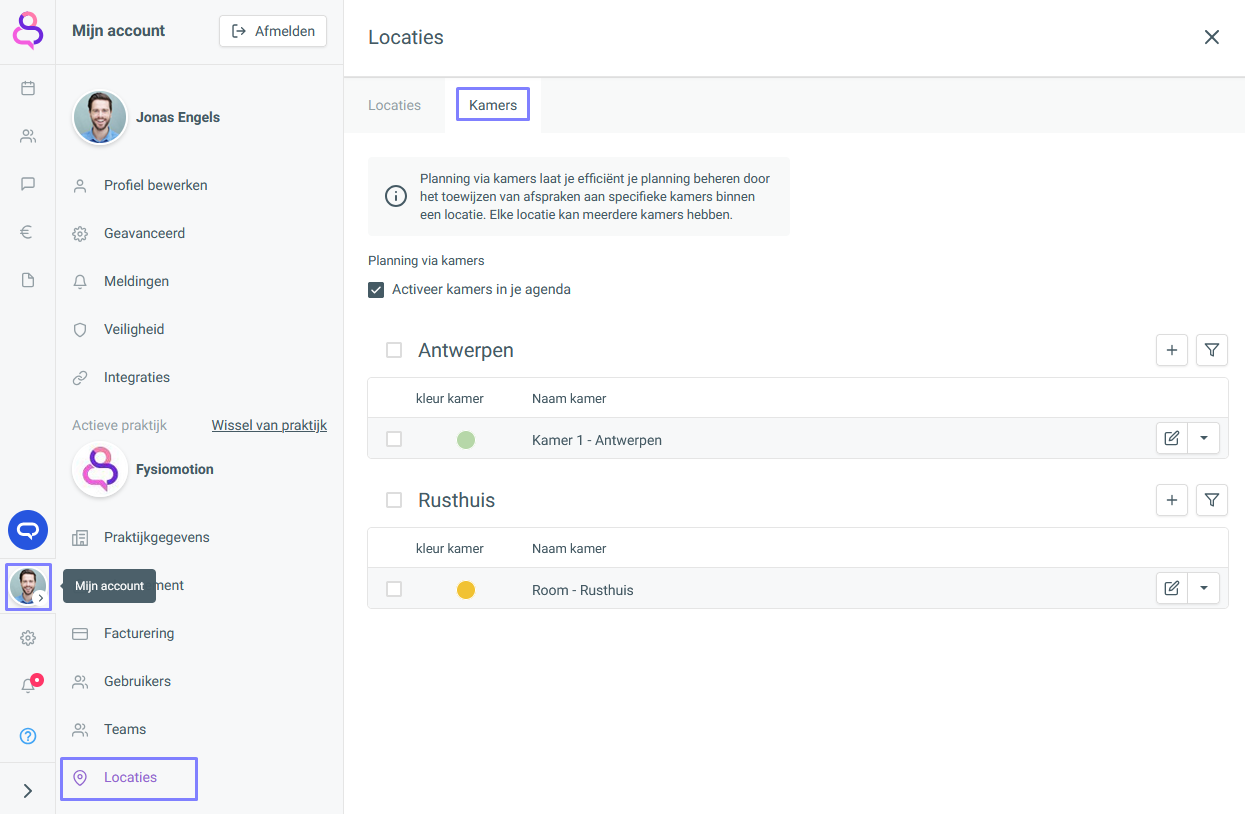
De kamers worden in het slot schema toegewezen. Ga naar Instellingen > Schema's en wijzig het schema via [ ]. Schakel over naar de uitgebreide modus om slots voor verschillende kamers in te stellen. Zie ook: Werkschema instellen
]. Schakel over naar de uitgebreide modus om slots voor verschillende kamers in te stellen. Zie ook: Werkschema instellen
Wijzig via Instellingen > Kleurschema de kleuren van het slot of de afspraak, zo zorg je ervoor dat de kamer in de agenda wordt weergegeven. In de agenda behoud je de mogelijkheid om de kamer bij de aanmaak van de afspraak te wijzigen. Zie ook: Kleurschema beheren
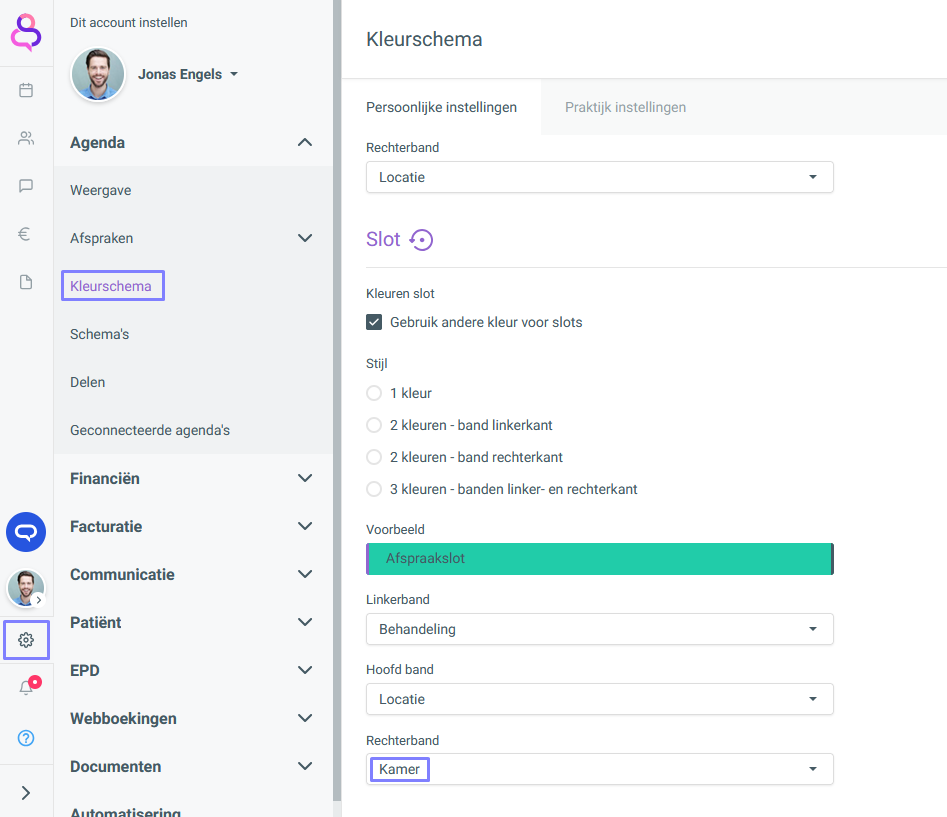
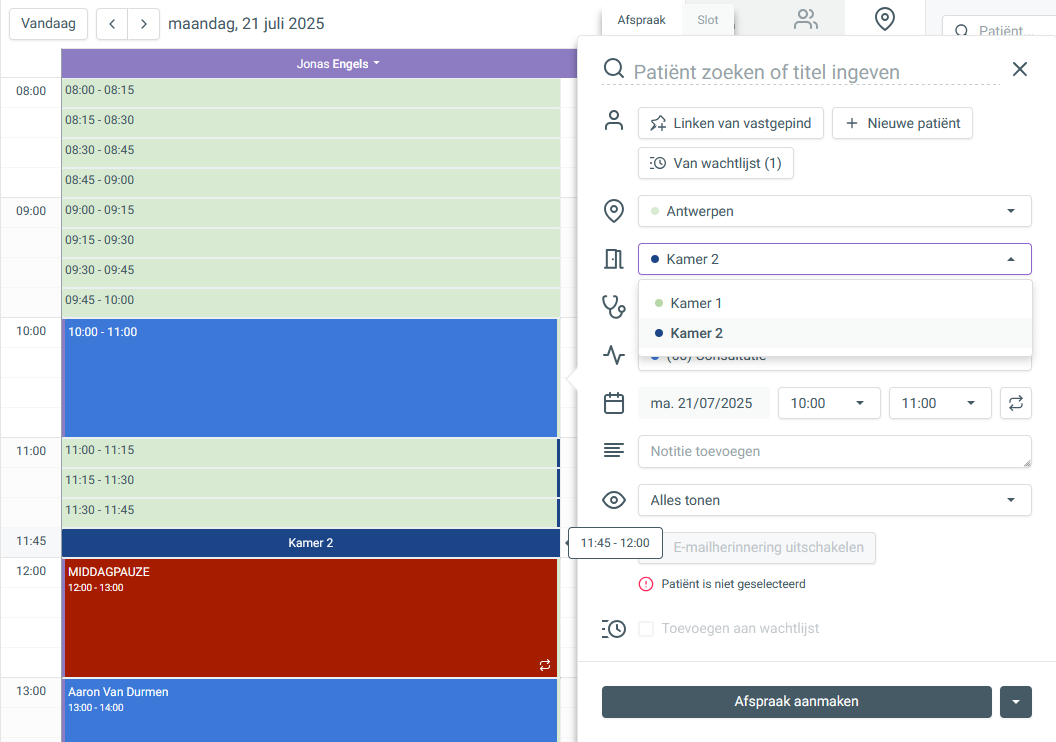
Via Instellingen > Webboekingen > Weblinks pas je de boekingslinks aan, hier is het mogelijk om bepaalde kamers wel of niet online beschikbaar te stellen.
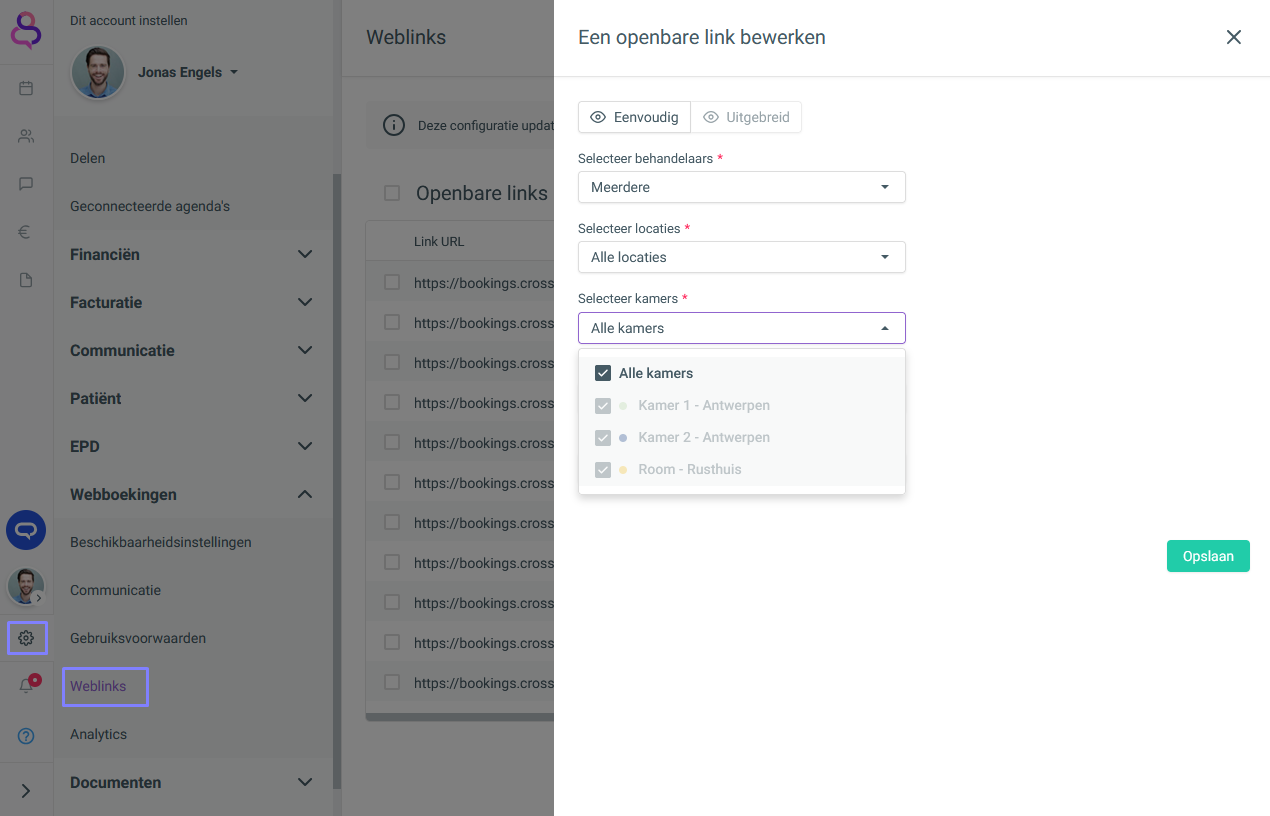
Via Instellingen > Webboekingen > Weblinks pas je de boekingslinks aan, hier is het mogelijk om bepaalde kamers wel of niet online beschikbaar te stellen.
Related Articles
Tabelweergaven beheren
Klik op het [Overzicht] dropdown menu rechtsboven en kies voor de optie [⚙️ Kolommen beheren]. Kolommen beheren in het dropdownmenu rechtsboven in de rapportage. Beheer de tabelweergaven met de iconen achteraan. Je kan een weergave verbergen , ...Opmerkingen beheren
Opmerkingen beheren De (medische) opmerkingen bevatten relevante medische informatie over je patiënt waar je te allen tijde inzage in wil hebben. Je vindt de opmerkingen rechts in het dossier terug. Wanneer je een opmerking aanklikt, krijg je de ...Kleurschema beheren
Ga naar [Instellingen] > [Agenda] > [Kleurschema]. Kies bovenin tussen de persoonlijke instellingen of de praktijkinstellingen. De praktijkinstellingen beïnvloeden alle gebruikers in de praktijk, de persoonlijke instelling krijgt wel voorrang indien ...Afspraken beheren via het EKD
Afspraken bekijken via het EKD Rechts staan alle niet-geregistreerde afspraken. De zichtbare kolommen zijn volledig instelbaar. Zie ook: - Tabelweergaven aanmaken - Tabelweergaven beheren Afspraken registreren via het EKD Klik bij de afspraak op [+] ...Patiëntgegevens beheren
Tip voor onze Belgische gebruikers: Bij gebruik van de eID lezer worden de gegevens van de eID automatisch ingevuld in het dossier. Zie ook: EID inlezen De patiëntgegevens openen Klik op een afspraak in de agenda en klik op [], of zoek de patiënt op ...